

By ネイサンE.マルパス, Last updated: April 19, 2017
私はIntex Aqua Plum携帯電話から誤って写真を削除しました。 私はこれらの写真を回復する必要があります。 私の電話から削除された画像を取得するには? 助けてください!!
彼らが彼らのAndroid携帯電話のカメラを使っているために彼らが旅行する場所まで彼らが食べる食物からすべてを文書化するMillennial世代のバージョン。 これによって、当社はお客様のAndroidのギャラリーのアルバムに思い出を保存する現代的な方法を学びました。
これは、お客様の手のひらに思い出を蓄え、いつでもどこでも簡単に戻ってくることを容易に理解できる理由です。 誰もが手に入れられない高価なカメラを使って写真を撮らなければならない時代は終わりました。
写真を印刷して現像してアルバムに入れなければならない時代は終わりました。 はい、それらは古き良き時代でしたが、今日の世代では、イベントの大きさや大きさに関係なく、どれだけ多くの写真が撮られても、イベントの思い出を保存することができます。
今日の世代では、人々は自分が好きな場所で撮った写真を大切にし、彼らが望む好きな食べ物や食べ物を好みます。 これは当社の生活の中でこのイベントに戻ってまた生きることができるのがこのAndroidデバイスカメラを使っているからです。
これらの写真をソーシャルメディアサイトにアップロードすることもできますが、当社が守るだけの個人的な写真もあります。 そのため、不幸なことが起こる前に他の場所に保存することが重要です。
オプション1:通常のバックアップは良い習慣ですオプション2:FoneDogで削除した写真を取得する
人々はまた読むAndroidからHuawei P20への写真のバックアップと復元Android搭載端末の写真をバックアップする方法
さて、当社はこれらの思い出に愛情を感じているので、お客様のデバイスにそれらをバックアップする必要があります。 お客様がする必要があるのは、設定を開くことだけです。 バックアップを有効にする オプションをリセットするか、ラップトップや外付けディスクにこれらの写真の別のコピーを入れて、誤って削除されてしまう心配は一切ありません。
携帯電話のファイルと同じように、写真をオンラインで保存することもできます。 実際にたくさんのクラウドストレージがあり、そこにたくさんの写真を保存することができます。 Google Drive、Microsoft OneDrive、およびDropboxがあります。
これらのツールを使用すると、15gのストレージ、さらにはプレミアムアカウントのストレージが可能になります。 ここにお客様の写真をバックアップして、何年も後に元の写真に戻ってください。
お客様が見てみると、現実のチェック、お客様のAndroidデバイスに起こる可能性のあることはたくさんあります。ファイルが壊れている可能性があります。誤ってすべての工場設定をリセットすることができます。
このような場合、ファイルをバックアップしていない場合や、別のデバイスに別のコピーを保存していない場合は、最も可能性の高いソリューションは何ですか? 一つは、インストールする FoneDogツールキット.
FoneDogツールキットはお客様を助けるように設計されています お客様がお客様のAndroidデバイス上で紛失または削除したファイルを取得する。 FoneDogツールキットには、以下の簡単な手順を実行するだけで、すぐにデータを数秒で復元できる、使いやすいユーザーインターフェイスがあります。

データ復元を正常に選択したら、FoneDogのオペレーティングシステムでAndroidデバイスを設定する必要があります。 オペレーティングシステムの設定はAndroidのモデルによって異なります。
異なるAndroidモデルでFoneDogシステムを使用するには、さまざまな方法があります。

コンピュータの画面には、どのような種類のデータやファイルを取得するかを尋ねるオプションがあります。この場合、ギャラリーをタップしてAndroidデバイスに写真を保存する必要があります。 FoneDog - Androidデータ復元 だけでなく、 削除された写真を取得します も 削除されたテキストメッセージ, オーディオ, 連絡先がありません、ビデオ、 失われた書類 などがあります。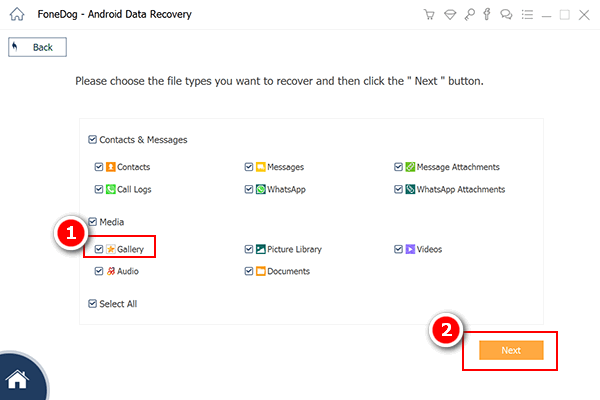
デバイスのスキャンを続行するには、画面の下部にある[許可]をタップする必要があります。
スキャン処理が完了すると、写真のリストがコンピュータ画面に表示されます。検索する写真を選択してから[取得]を選択するだけです。
ビオラ! 貴重な写真が戻ってきました。 取得する写真の数に関係なく、プログラムで取得できます。 削除された写真を取得するだけでなく、 あらゆる種類のファイルを取得する お客様のため!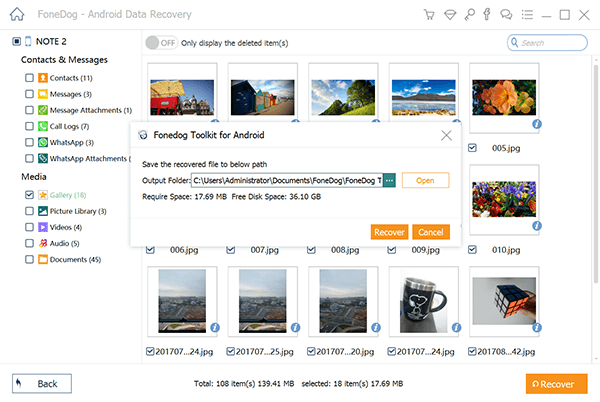
ビデオガイド:お客様のAndroidフォンから削除または紛失した画像を取り出す方法
FoneDogを使用すると、目の瞬きの中でデバイスの重要な写真を復元することができます。
当社のプログラムをダウンロードするだけで、いつでもお客様の写真を失うことなくいつでもお客様の写真を検索することができるので、心配する必要はありません。 当社が常にやっているように、当社は絶望的な時に当社を必要とする人々に救助します。 お客様はただ一つのダウンロードです!
コメント
コメント
人気記事
/
面白いDULL
/
SIMPLE難しい
ありがとうございました! ここにあなたの選択があります:
Excellent
評価: 4.7 / 5 (に基づく 109 評価数)